随着无线网络的普及,越来越多的人将台式电脑与无线网络连接起来,享受更加便捷的上网体验。然而,在连接无线网络之前,我们需要先在台式电脑上安装相应的无线网卡驱动程序。本文将为大家详细介绍在台式电脑上如何安装无线网卡驱动,让您轻松实现无线上网。

一、检查设备兼容性
1.确定您的台式电脑是否支持无线网卡功能
2.查看您的操作系统版本是否与无线网卡驱动兼容
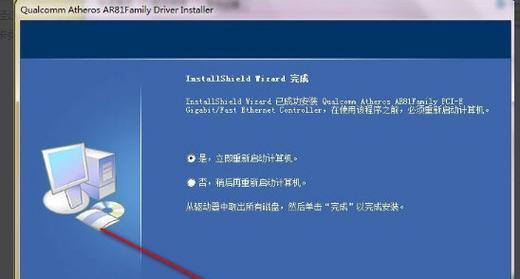
二、下载无线网卡驱动程序
1.进入电脑制造商的官方网站
2.在支持和下载页面找到适合您型号的无线网卡驱动程序
3.点击下载并保存到您的电脑上
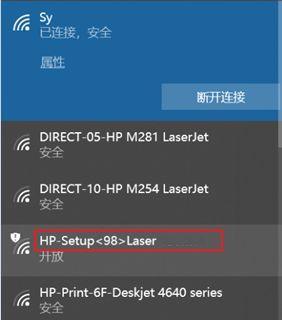
三、准备工作
1.解压下载好的无线网卡驱动程序文件
2.将解压后的文件保存到一个易于找到的位置
四、安装无线网卡驱动程序
1.右键点击“此电脑”或“我的电脑”,选择“管理”
2.在设备管理器中找到无线网卡,右键点击选择“更新驱动程序软件”
3.选择“浏览计算机以查找驱动程序软件”
4.选择“让我自己选择要安装的驱动程序”
5.点击“浏览”按钮,找到之前解压的无线网卡驱动程序文件夹
6.选择文件夹后点击“下一步”,系统会自动开始安装无线网卡驱动程序
五、完成安装
1.安装完成后,重启您的电脑
2.系统会自动识别并连接可用的无线网络
3.您可以通过网络图标来查看已连接的无线网络
六、常见问题解决
1.如果您在安装过程中遇到问题,可以尝试重新下载并安装最新版本的无线网卡驱动程序
2.如果仍然无法正常安装,可以联系电脑制造商或无线网卡厂商的技术支持寻求帮助
七、更新驱动程序
1.定期检查并更新无线网卡驱动程序,以获得更好的性能和稳定性
2.可以定期访问电脑制造商或无线网卡厂商的官方网站,下载并安装最新版本的驱动程序
八、保持网络安全
1.安装杀毒软件和防火墙程序,保护您的电脑和无线网络安全
2.定期更新杀毒软件和防火墙程序,以应对新出现的网络威胁
九、常见问题解决
1.如果您在使用过程中遇到无法连接、信号不稳定等问题,可以尝试以下解决方法:
2.重新启动电脑和无线路由器
3.检查无线网卡是否插好
4.调整无线网络设置,如信道、加密方式等
5.检查周围是否有干扰源,如微波炉、电视等电器设备
十、注意事项
1.在安装驱动程序之前,建议先备份重要的文件和数据
2.确保您的电脑已连接到电源,以免因电量不足导致安装中断或失败
十一、
通过以上简单的步骤,我们可以轻松地在台式电脑上安装无线网卡驱动程序,实现无线上网的便利。在安装过程中,记得检查设备兼容性,下载适合您型号的驱动程序,按照步骤一步一步操作,遇到问题及时寻求解决。保持网络安全,定期更新驱动程序,注意解决常见问题,将能让您畅享无线上网的乐趣。

























